Como remover a mini barra de ferramentas na seleção da palavra
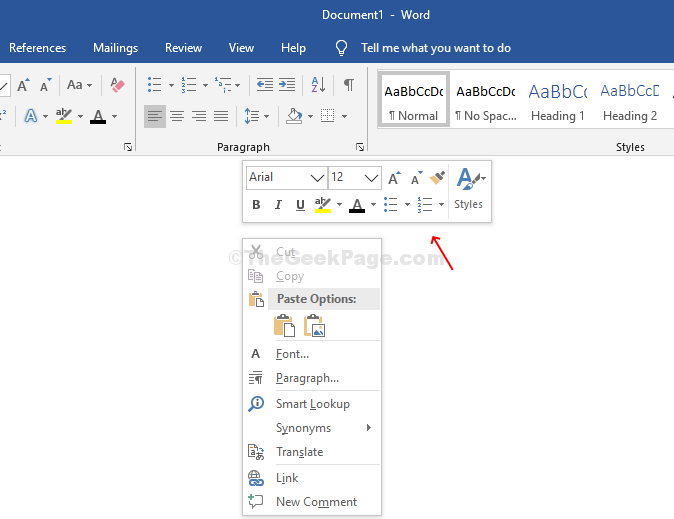
- 4403
- 348
- Spencer Emard
Você está cansado da mini barra de ferramentas que aparece toda vez que você clica com o botão direito do mouse em um arquivo do Word ou no Excel Sheet? Ao clicar com o botão direito do mou. A mini barra de ferramentas aparece logo acima do menu de contexto e pode ser realmente irritante para a maioria dos usuários. Se parece com isso:
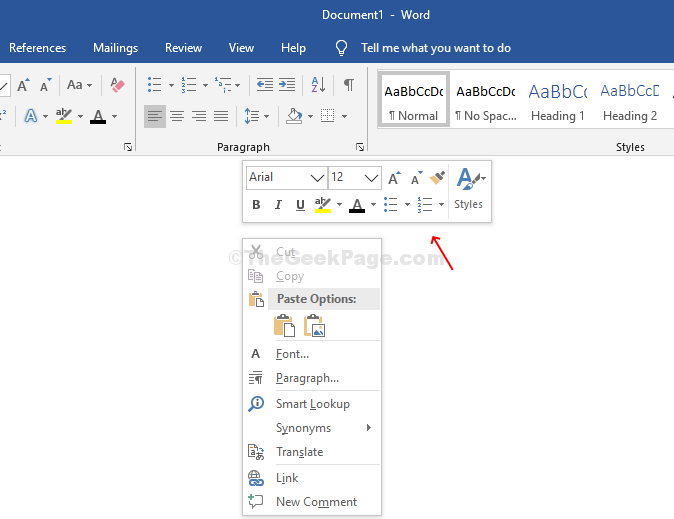
Então, como você se livra deste pequeno clique com o botão direito do mina de mina em palavras ou excel? Aqui está um método rápido e fácil, usando que você pode ser feito com a mini barra de ferramentas de uma vez por todas.
Método 1 - Como desativar o clique com o botão direito do minuto da barra de ferramentas no Word/Excel via Arquivo Menu
Muitas vezes, você pode não encontrar as pastas, como mostrado acima, para o Word ou Excel, no editor de registro.
Passo 1: Nesses casos, aberto Palavra ou Excel Arquivo, clique em Arquivo No canto superior esquerdo extremo
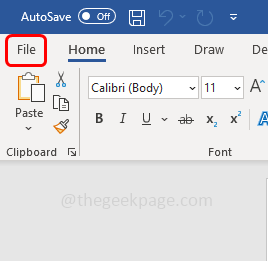
Em seguida, clique em Opções.
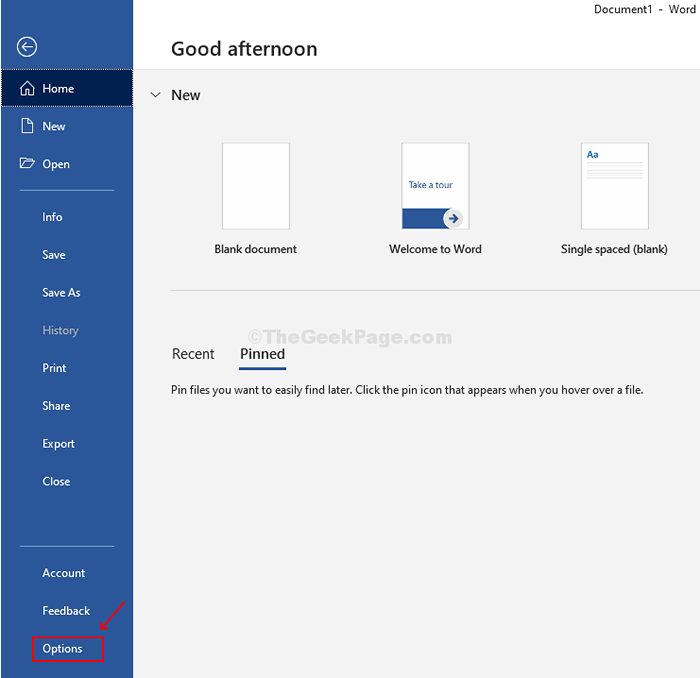
Passo 2: Ele abrirá o Opções de palavra/excel janela. Sob Opções de interface do usuário > Desmarque a caixa ao lado de Mostre a mini barra de ferramentas na seleção.
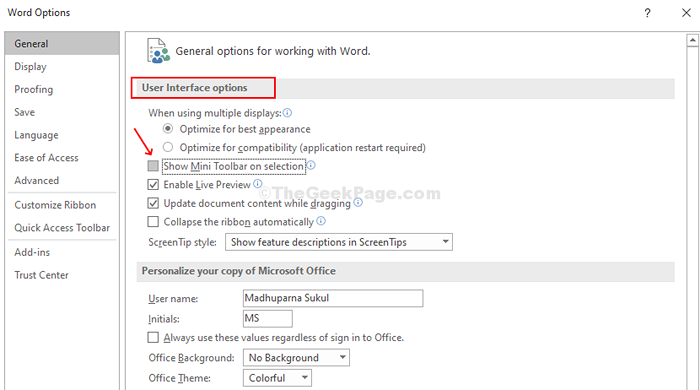
Isso criará automaticamente a pasta para você no editor de registro. Agora siga o procedimento de Passo 2 sob Método 1 Para desativar o clique com o botão direito Mini barra de ferramentas em palavra ou excel.
Método 2- Como desligar o clique com o botão direito do minuto da barra de ferramentas no Word/Excel usando o Editor de Registro
Passo 1: Imprensa Chave do Windows + R Para abrir o Correr caixa. Tipo Regedit na caixa e acertar Digitar Para abrir o Editor de registro janela.
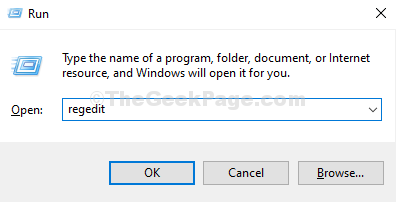
Passo 2: No Editor de registro Janela, navegue até o caminho abaixo:
Hkey_current_user \ software \ Microsoft \ Office.0 \ Common \ Toolbars \ Word
Este caminho é para aqueles que usam Word 2016.
Observação: Se você estiver usando o Word 2007, pode navegar para:
Hkey_current_user \ software \ Microsoft \ Office.0 \ Common \ Toolbars \ Word
Se você estiver usando o Word 2010, pode navegar para:
Hkey_current_user \ software \ Microsoft \ Office.0 \ Common \ Toolbars \ Word
Agora clique com o botão direito do mouse na área vazia no painel lateral direito, clique em Valor do novo> DWORD (32 bits).
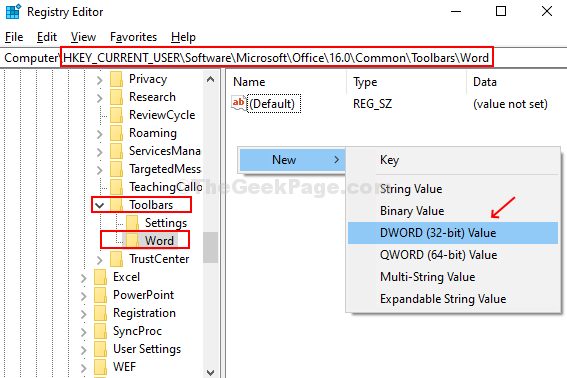
Etapa 3: Nomeie o campo de valor do DWORD como Allowmenufloaties, e você terminou. Nenhum valores precisa ser alterado, deixe -os como é. Chega de ação necessária.
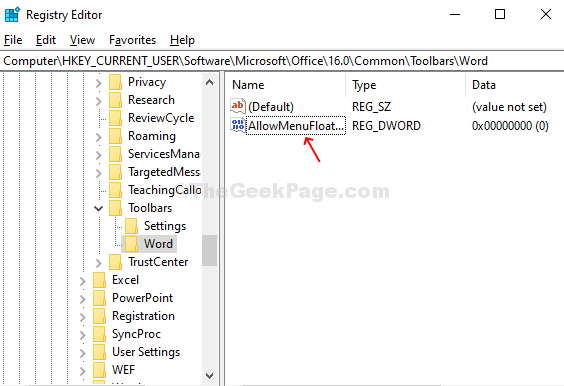
Agora, quando você volta ao Word e clica com o botão direito do mouse, o Mini barra de ferramentas se foi!
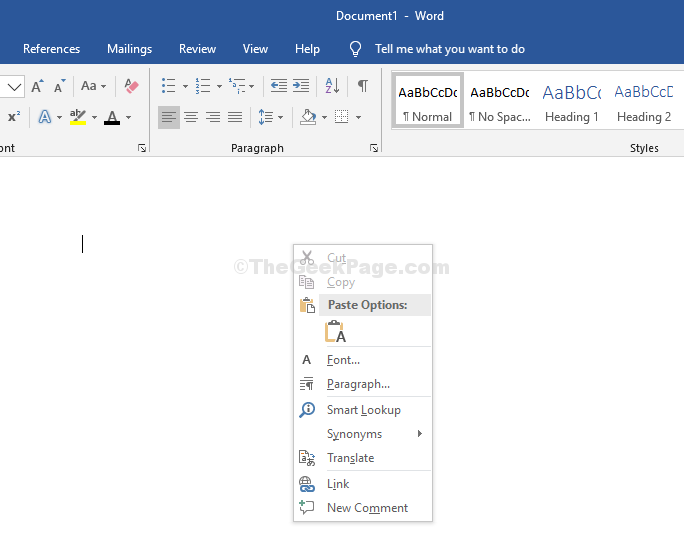
Se você quiser desativar o Mini barra de ferramentas em Excel 2007, Siga o mesmo procedimento usando o caminho abaixo:
Hkey_current_user \ software \ Microsoft \ Office.0 \ Common \ ToolBars \ Excel
Para Excel 2010 Navegando para:
Hkey_current_user \ software \ Microsoft \ Office.0 \ Common \ ToolBars \ Excel
e para Excel 2016 Indo para:
Hkey_current_user \ software \ Microsoft \ Office.0 \ Common \ ToolBars \ Excel

